недавно Gmail представила функцию уведомления рабочего стола на основе HTML5 для пользователей Google Chrome (см. этой). Это очень полезно, однако, уведомления исчезают слишком быстро (около 5 секунд) и я не мог найти способ, чтобы изменить время показа. В идеале, я хотел бы уведомление остаться на несколько минут, если есть no активность пользователя (или около 15 секунд, если есть is активность пользователей). Заключаться в том возможно?
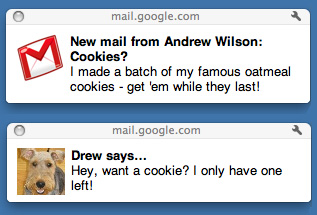
 Komp
Komp























